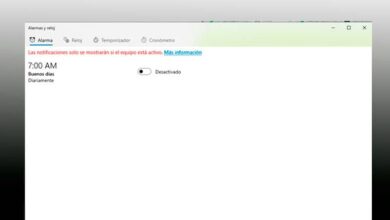Comment corriger l’erreur lorsque Windows Update continue de rechercher des mises à jour?

Le système d’exploitation Windows doit apporter des modifications progressives pour des performances optimales. Avec Windows Update, nous pouvons trouver des nouvelles pour garantir la sécurité du système. Cependant, parfois, l’outil se bloque et nous nous demandons ensuite comment corriger l’erreur lorsque Windows Update continue de rechercher des mises à jour?
Le didacticiel suivant est destiné aux mises à jour de Windows, mais si vous souhaitez mettre à jour des pilotes sans programmes dans Windows 10 , cela peut également être fait. Continuons avec les mises à jour Windows.
Comment corriger l’erreur lorsque Windows Update continue de rechercher des mises à jour?
Windows est un système qui nécessite des modifications et des améliorations. Pour cette raison, il existe un outil exceptionnel appelé Windows Update qui nous permet d’installer toutes les mises à jour nécessaires pour que notre équipe réponde sans aucun problème.
Ensuite, nous vous présentons des informations pertinentes sur Windows Update et tout ce que vous devez faire lorsque l’outil «se fige» et ne poursuit pas son processus de mise à jour normal.
D’autre part, maintenant que nous allons traiter plus en profondeur l’outil de mise à jour de Windows. Il est recommandé de créer un raccourci vers Windows Update dans Windows 10 pour y accéder plus rapidement.
Qu’est-ce que Windows Update?
Windows Update est une application qui inclut le système d’exploitation Windows pour télécharger et installer ses mises à jour. Ils se trouvent dans les options «Système et sécurité» qui se trouvent dans le «Panneau de configuration » et peuvent être configurés en fonction de l’utilisateur.
La configuration de Windows Update présente quatre options à l’utilisateur: installation automatique recommandée par le système, téléchargement pour une installation ultérieure, recherche de mises à jour et aucune procédure.
Types de mises à jour
Le système d’exploitation Windows propose deux types de mises à jour: les mises à jour importantes requises pour améliorer les performances de votre ordinateur et les mises à jour recommandées facultatives.

Pourquoi devriez-vous mettre à jour le système d’exploitation Windows?
Windows présente de nombreuses faiblesses et, pour cette raison, il dispose de l’outil de sécurité «Windows Update». Cela vérifie si les pilotes, programmes et composants nécessitent des mises à jour. Il vous permet également de corriger les erreurs (bogues) dans le système, de profiter des améliorations offertes par Microsoft et d’une meilleure protection contre les logiciels espions et les virus.
Temps requis pour télécharger les mises à jour automatiques
Le temps de téléchargement dépend de divers facteurs tels que le nombre de mises à jour dont l’ordinateur a besoin, la taille (en Mo) de chaque mise à jour et la vitesse de la connexion Internet.
Les mises à jour sont certes très pertinentes, mais comme nous l’avons noté, elles ont un poids considérable. Compte tenu de cela, il est préférable que vous sachiez comment libérer de l’espace après l’installation de Windows 10 Creators Update ou de toute autre mise à jour système importante.
Rechercher des mises à jour
La recherche de mises à jour est un processus par lequel Windows Update analyse votre ordinateur pour déterminer les applications, les périphériques et les pilotes qui nécessitent une mise à jour.
L’utilisateur doit rechercher les mises à jour manuellement s’il a configuré Windows Update à cet effet. Par conséquent, une erreur peut se produire et la recherche ne se poursuivra pas. Dans ce cas, vous devez faire ce qui est indiqué ci-dessous.
Solution à l’erreur lorsque Windows Update continue de rechercher des mises à jour
Au départ, vous devez ouvrir le menu Démarrer et taper la commande cmd. Ensuite, faites un clic droit sur «cmd.exe» et sélectionnez l’option «Exécuter en tant qu’administrateur» (la console de commande Windows s’ouvrira). Une fois là, tapez net stop wuauserv et appuyez sur la touche «Entrée». Enfin, redémarrez l’ordinateur et voyez si l’échec peut être corrigé.
Que devez-vous faire si Windows Update recherche toujours des mises à jour?
Si votre ordinateur recherche toujours des mises à jour, nous vous recommandons d’effectuer une autre procédure pour résoudre le problème:
- Accédez aux services Windows, auxquels vous pouvez accéder via les options de recherche Démarrer, tapez simplement le mot «Services» et cliquez sur le résultat.
- Arrêtez le service Windows Update, pour appliquer cette configuration il vous suffit de cliquer sur ce service et de cliquer sur «Propriétés». Là, allez dans Type de démarrage et sélectionnez Désactivé, puis cliquez sur Arrêter, maintenant cliquez sur «Appliquer» puis sur «OK».
- Après cela, il sera nécessaire de supprimer certains fichiers restants des anciennes mises à jour qui pourraient également causer des problèmes avec les mises à jour de Windows 10.
- Allez dans «C: \ Windows \ SoftwareDistribution» et supprimez le contenu des dossiers «DataStore» et «Download».
- Vous devez maintenant vérifier que certaines applications et certains modules sont correctement activés. Focus sur les services que nous mentionnerons ci-dessous: Windows Module Installer (Manuel) , Windows Installer (Manuel) et enfin Windows Update (Automatique) .
- Changez pour les options spécifiées ci-dessus, en cliquant sur «Propriétés» en changeant le » Type de démarrage » puis cliquez sur «OK».
- Nous vous recommandons de redémarrer votre ordinateur, après tout ce processus, Windows Update devrait fonctionner correctement.
gardez à l’esprit qu’il y a plusieurs erreurs lors des mises à jour. Pour cela, nous présentons fortement un autre guide dans lequel nous expliquons comment corriger les erreurs Windows Update lors de la mise à jour dans Windows 10 .